Power Apps(Power Platform)とdynamics 365のシリーズを引き続き解説していきます。
今回はSharePointについて解説します。
Sharepointとは
Office365を利用している方から見ると、SharePointには馴染み深いですね。簡単に説明すると、ドキュメント管理のプラットフォームです。
コールセンターの業務シナリオを想像してみてください。製品の手順書、問い合わせ対応のマニュアル、個別ケースのコメントなどの文章は毎日大量に発生しています。
10年前クラウドはそこまで浸透していなかった時期には、こういったドキュメントは随時に担当者自身のローカルPCに保存しておきます。現在はクラウドやコーポレーションは主流となり、そのドキュメントはクラウドのプラットフォームで管理するようになってきました。SharePointはまさにそのプラットフォームの1つです。
TrelloやJiraなど、SharePointと似たようなドキュメント管理ツールは幾つかあります。どちらも優秀な製品ですし、必ずしも何かを推奨する訳ではありません。イメージ的には、開発者たちはJiraをよく使っている一方、ビジネスチームはSharePointを利用しています。また、すでにOffice365を導入して活用している企業は、別途のライセンス費用がないため、ついでにSharePointも使う傾向もあります。
SharePointをベースに、カスタマイズ開発も行えます。SharePoint Developerという職種が存在しており、現存のモジュールにとどまらず、企業向けの個別拡張機能を開発するパターンがあります。ただ、それはdynamics 365と関係性が深くないので割愛します。
なぜDynamics 365との連携が必要
上記の業務シナリオで示したように、ドキュメントは毎日使っていますし大量に生産されています。
dynamics 365はCRM/ERPで業務に支えており、それに付随するドキュメント管理も欠かせない。もちろんdynamics 365自体は、ドキュメントを格納したり添付したりするような機能が揃えています。
一般的には、ドキュメントをdynamics 365だけに管理するか、sharepointとdynamics 365連携してsharepointに管理するか、と2つの方法があります。
自分の経験上、dynamics 365だけで管理するというやり方はほとんど見たことありません。理由は大体以下の2点です。
1つは、sharepointとdynamics 365の互換性がよく、連携する面倒さもなくて便利です。また、dynamics 365を導入すれば、sharepointのライセンス費用も含まれてますので、別途の費用が発生しません。
2つは、sharepointのドキュメント管理機能が優れているのです。バージョンコントロール、ストレージの多さ、機能の豊富さなど、すべでの場面に対応できるようになります。
設定だけでDynamics 365との連携方法
dynamics 365の詳細設定では、sharepointと統合するモジュールが既に用意されます。
1.詳細設定→ドキュメント管理→SharePoint統合を選択、次へ
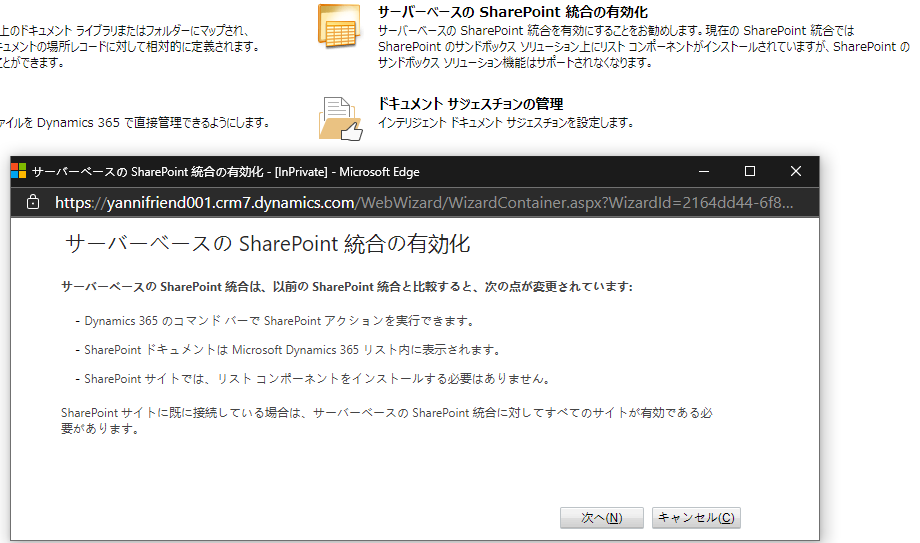
2.SharePoint Onlineを選択して、次へ
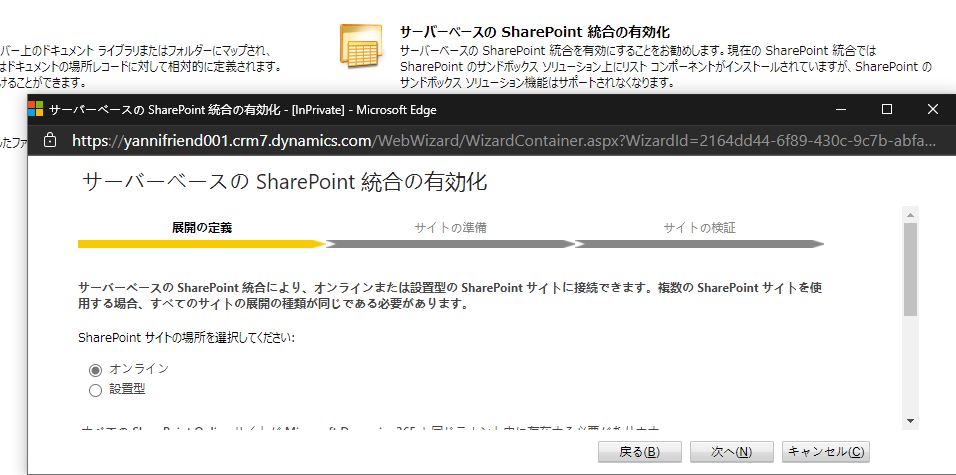
3.統合する予定のサイトのURL、及びSharePointサイトとdynamics 365に紐づくエンティティを選択します。選択されるエンティティだけ、SharePointサイトは連携できます。

4.次へを選択し、連携中/検証中になっています。
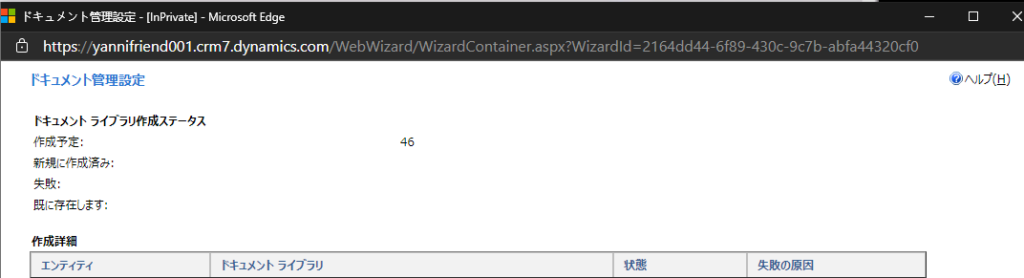
5.統合する予定のSharePointサイトのURLを貼り付けて、検証されたら有効になりました。

6.先の「SharePoint統合」は「SharePoint サイト」に変わりました。統合されたSharePointサイトの状況はリストで表示されます。
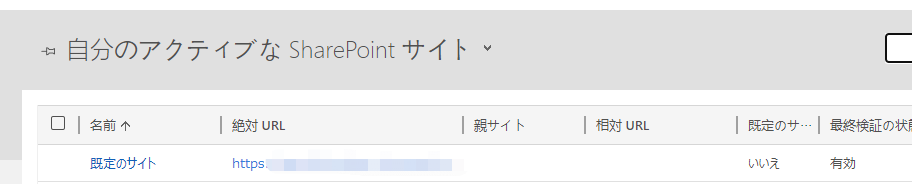
後書き
ここまではSharePointとdynamics 365は連携できるようになりました。
ただ、SharePointに関しては、コンテンツやドキュメントをどう管理するか、階層はどう作るべきか、という課題が多くあります。
また、SharePointは共同作業やドキュメント管理として使われるだけではなく、通販サイトやポータルサイトとの統合などの機能もあります。オンプレ版も存在しています。
dynamics 365を活用した上で、ドキュメント管理の一環としてSharePointもついでに使いますが、SharePointの機能が非常に豊富であり、私も一部しか把握出来ていない状況です。
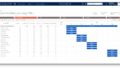
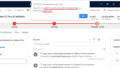
コメント